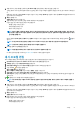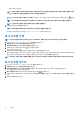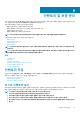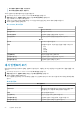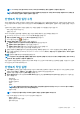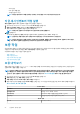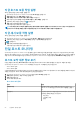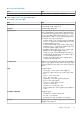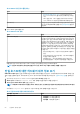Users Guide
• 섀시가 새로 선택된 경우
노트: MCM 그룹으로 구성된 MX 섀시의 경우 구성원 섀시 테스트 연결 작업이 실패하고 테스트 결과 상태가 실패로 나타납
니다. 전체 MCM 그룹을 검색하려면 리드 섀시 IP 링크를 클릭합니다.
테스트 결과가 테스트 결과 열에 통과 또는 실패로 표시됩니다. 섀시 연결을 수동으로 테스트하려면, 섀시를 선택하고 를 클릭
합니다.
노트: 추가된 MX 섀시에 연결되어 있는 등록된 vCenter에 호스트가 없는 경우에는 각 섀시 테스트 연결이 실패합니다.
노트: 성공적으로 유효성을 검사한 섀시만 섀시 프로필과 연결됩니다.
11. 프로필을 완료하려면 마침을 클릭합니다.
노트: 마법사를 완료하려면 하나 이상의 섀시가 성공적으로 검증되어야 합니다.
MX 섀시 관리 모듈 IP를 추가하려면 MX 섀시 IP 또는 FQDN 추가에서 참고하십시오.
섀시 프로필 삭제
노트: 섀시 프로필을 삭제하기 전에 섀시 인스턴스가 OMIVV가 등록된 다른 vCenter의 일부가 아닌지 확인합니다.
1. OpenManage Integration for VMware vCenter에서 관리를 클릭합니다.
2. 프로필을 클릭한 다음 자격 증명 프로필을 클릭합니다.
3. 자격 증명 프로필을 확장하여 섀시 프로필 탭을 클릭합니다.
4. 삭제하려는 섀시 프로필을 선택하고
아이콘을 클릭합니다.
경고 메시지가 표시됩니다.
5. 삭제를 계속 진행하려면 예를 클릭하고 삭제를 취소하려면 아니오를 클릭합니다.
섀시 프로필에 연결된 모든 섀시가 지워졌거나 다른 프로필로 이동한 경우 섀시 프로필에 연결된 섀시가 없으며 삭제되었다는 삭
제 확인 메시지가 표시됩니다. 섀시 프로필을 삭제하려면 삭제 확인 메시지에서 확인을 클릭합니다.
노트: OMIVV는 삭제한 연결 프로필에 연결된 섀시가 다른 섀시 프로필에 추가될 때까지 해당 섀시를 모니터링하지 않습니다.
섀시 프로필 테스트
1. OpenManage Integration for VMware vCenter에서 관리를 클릭합니다.
2. 프로필을 클릭한 다음 자격 증명 프로필을 클릭합니다.
3. 자격 증명 프로필을 확장하여 섀시 프로필 탭을 클릭한 다음 테스트할 단일 또는 여러 섀시 프로필을 선택합니다.
이 작업을 완료하는 데 몇 분 정도 걸립니다.
4. 섀시 프로필 테스트 대화 상자에서 테스트할 섀시를 선택하고
을 클릭합니다.
5. 선택한 모든 테스트를 중단하고 테스트를 취소하려면 모든 테스트 중단을 클릭합니다. 테스트 중단 대화 상자에서 확인을 클릭합
니다.
6. 종료하려면 취소를 클릭합니다.
52 프로필